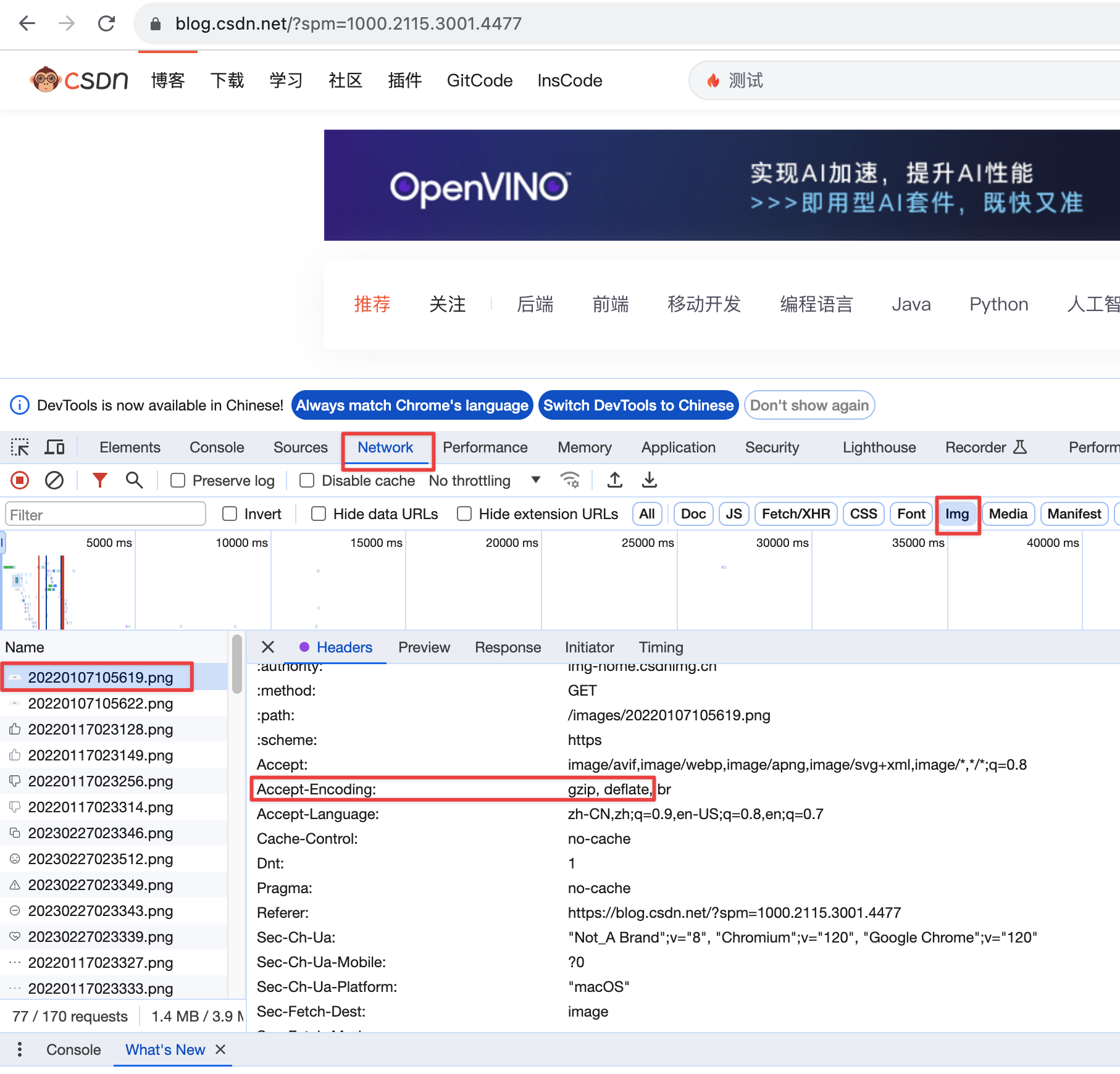app专项测试二
二、学车不app测试概览
结合APP手工测试课程讲义V4-w.pdf教程
1、模拟器安装及使用介绍
过程略,自己探索。
2、app测试要点
- 功能测试 ★
- 兼容性测试 ★
- 安装、卸载、升级测试 ★
- 交叉事件测试:如打游戏的时候电话进来 ★
- PUSH测试:消息推送测试
- 性能测试 ★
- CPU
- 内存
- 流量
- 电量
- 流畅度
- 启动速度
- 用户体验测试 ★
- 稳定性测试
打★的为重点测试内容,一定要掌握。
2、业务功能测试
根据测试功能去拆分功能点,再根据功能点去分析测试点。
三、专项测试
1、兼容性测试(专项)
系统
- android
- IOS
手机系统的版本(覆盖主流)
- android 对应的主流版本 9.0 \ 8.1 \10.0的版本
- IOS 对应的主流版本 13.3.1 \ 13.4.1\ 13.3
品牌-机型(覆盖主流)
- android 华为、小米、vivo
- IOS 苹果
屏幕尺寸、分辨率(覆盖主流)
应用兼容性(软硬件兼容性)
与手机硬件兼容
home键、电源键、音量调节等
与外部硬件设备兼容
耳机、蓝牙等
与操作系统软件兼容
wlan设置、系统时间调节、LBS定位等
与其他APP兼容
后台在播放音乐时,进入动态页面点击动态视频的播放,系统如何处理
网络兼容性
2G\3G\4G\5G\WIFI
其中的覆盖主流之前可以看百度流量统计院的数据,现在下架了,测试的时候可以参考下其他的数据。
拓展:
- 不可能去做全兼容的测试。
- 做深度兼容测试需要借助于第三方云测试平台(如:testin云测),云测平台有很多手机。
- 流程:在云测平台注册账号,上传APP,给钱,拿报告 。
2、安装卸载升级测试(专项)
app是一个客户端程序,客户端在使用前是需要安装的,因此需要测试安装、卸载、升级的操作。
安装测试点
只要大家能想到的点,都可以去进行测试,没有对错。
- 正常场景:
- 在不同的操作系统、不同的手机品版和版本上安装;
- 从不同的渠道下载app进行测试;
- 不同的安装路径,安装在手机的内存卡或者是SD卡(非必要)。
- 异常场景:
- 安装时出现异常(关机、断网),恢复后能否继续安装;
- 安装时存储空间不够或者内存不足;
- 安装时点击取消再安装;
- 安装之后再次覆盖安装;
- 低版本覆盖安装高版本。
卸载测试点
- 正常卸载:长按app正常删除卸载、通过第三方工具进行卸载
- 异常卸载:app正在运行卸载、取消卸载、卸载关机、卸载之后数据是否保留
升级测试点
- 正常升级: 从低版本升级到高版本,从app内部升级, 从app应用商城升级
- 异常升级:跨版本升级, 关机,内存不足,电量不足
- 正常异常都需要测的:升级提示,升级之后数据的检查
3、交叉测试
概念:交叉测试又称为冲突测试,或者干扰测试
交叉事件的关注点:
- app运行时接打电话
- app运行时收发短信
- app运行时收到推送通知
- app运行时接到视频通话
- app运行连接蓝牙
- app运行时切换网络、切换应用
- app运行时旋转屏幕
4、push消息测试
- 消息推送的场景:
- 新闻资讯类通知, 让用户实时获取到自己感兴趣的新闻,从而增加用户的粘性
- 商城类通知, 让用户获取到商城的促销活动,提高用户的成交率
- 流程类的通知, 让用户及时获取处理工作的内容。
- 推送原理: 是由服务器通过推送的服务将对应的消息推送到app端。 是一个长连接的状态。
- 推送服务器: 使用的是第三方的推送服务器。(极光或者信鸽)
- 手机厂商会搭建自己的推送服务器。
- 中小企业不会自己搭建推送服务器,一般使用的都是第三方的推送服务器
- push消息推送的关注点
- PUSH消息推送是否按指业务规则发送
- 当PUSH推送时,检查是否按特定用户去进行推送
- 设置不接收推送消息时,确认是否正常
- 推送通知的跳转是否正常
- 推送消息的打开及展示
- 包括app是否运行,都需要去关注推送消息能否收到。
3、性能测试
打开开发者选项
点击“系统应用”--“设置”, 在设置 的最下方选择“关于平板电脑”,在关于平板电脑中多次点击“版本号”直到提示开发者选项已打开。
打开 USB调试 以及 指针位置
返回到设置菜单页面时,可以看到新出现的 “开发者选项”这个菜单。点击进入到开发者选项, 打开 USB调试 以及指针位置 这两个选项。
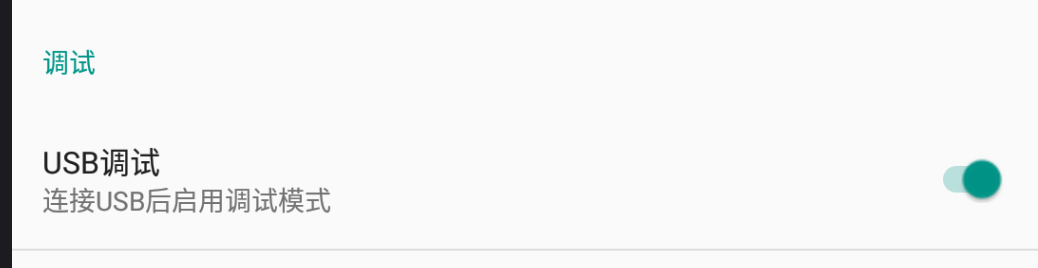

开启超级管理员访问权限
点击“系统应用”--“文件管理器”, 在文件管理器的左上方有三横杆的按钮,在弹出的页面中点击左下方的 齿轮 按钮,进入到设置页面之后,选择 “常规设置”---“访问模式”,将访问模式更改为超级管理员访问模式。或者直接同意‘超级管理员访问权限’
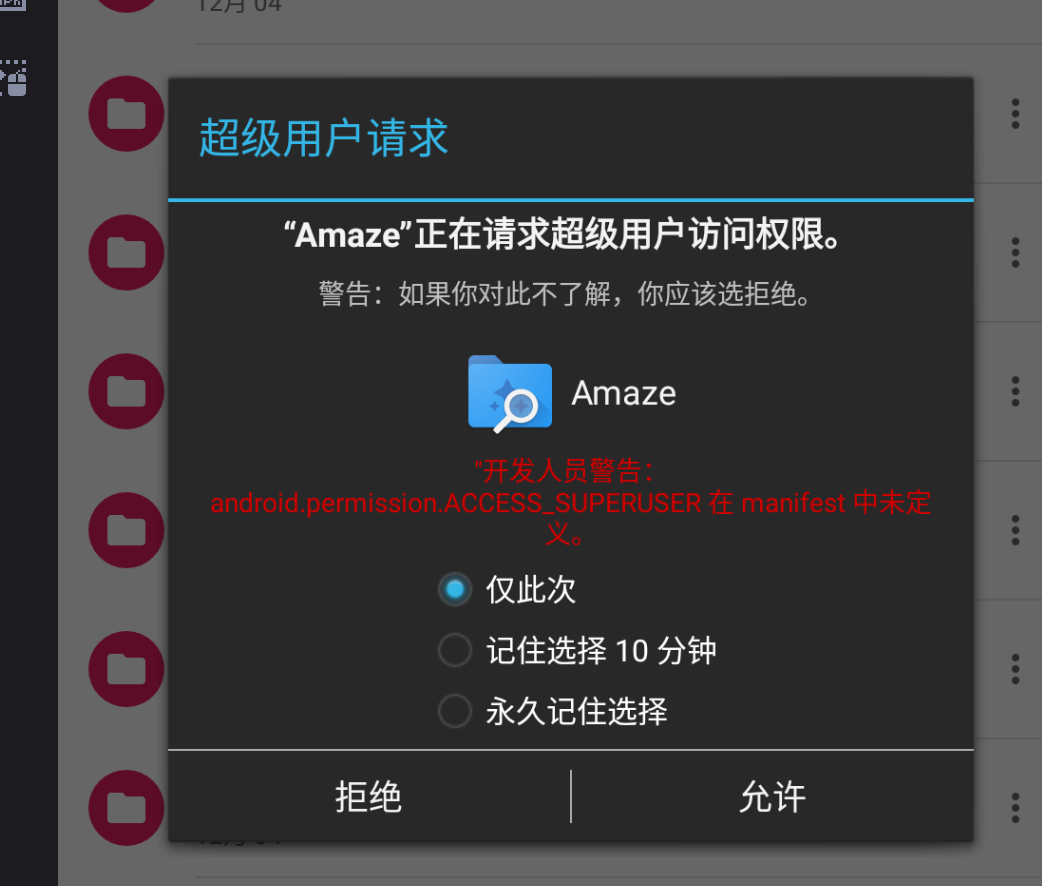
3.1 性能工具介绍及安装
使用的主要工具是GT随身调。
GT随身调
android版是由腾讯公司开发的性能测试平台。直接运行在手机上面的。
可测试内容
可以通过GT工具进行基础的性能测试:内存、CPU、电量、网络流量、流畅度,可以以绘制图表的形式显示出指标的相关数据
其它功能
GT工具提供了查看日志的功能。可以通过查看相关日志来分析和定位app功能异常以及crash等问题
3.2 性能工具使用
打开GT工具,在AUT界面选择被测试的app以及对应的性能指标
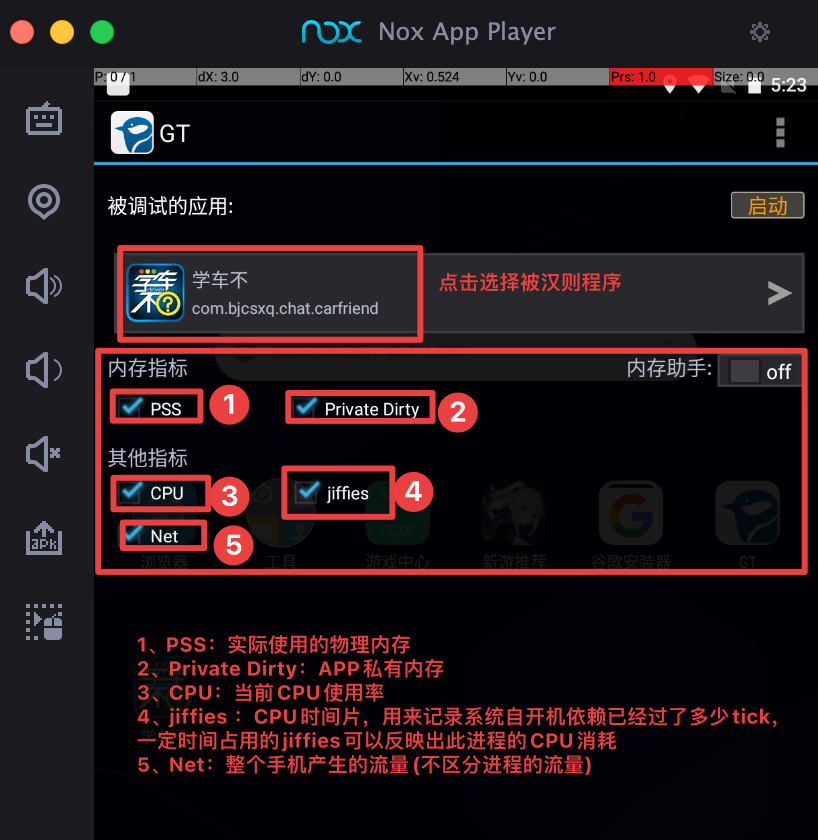
设置参数,进入到参数页面,点击右上角的"编辑"按钮,拖动想要测试的参数到已关注区域,而且要勾选。
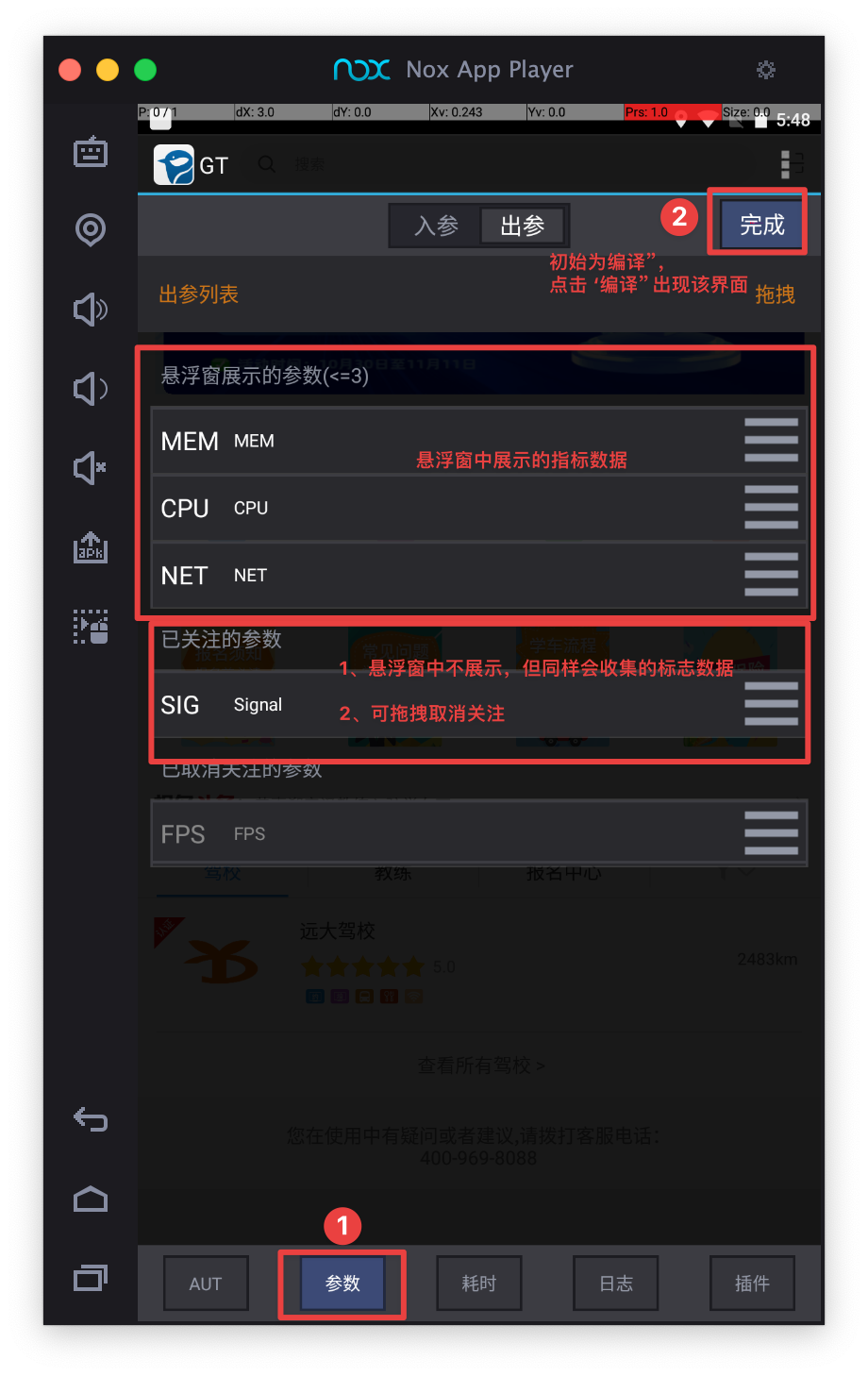
勾选之后,点击上方的红色 录制按钮。
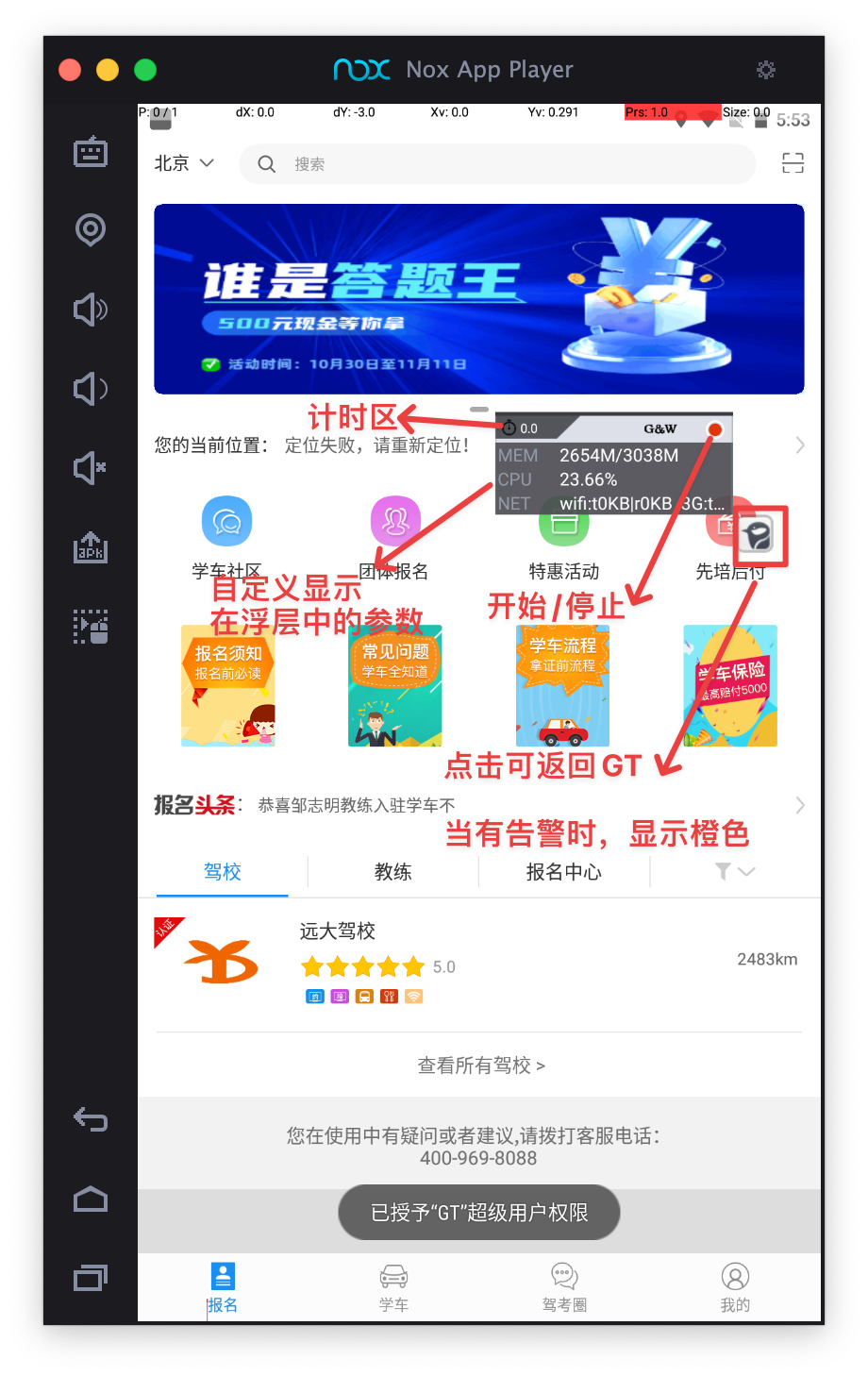
执行测试之前,进入到日志界面,开启logcat的日志记录功能。
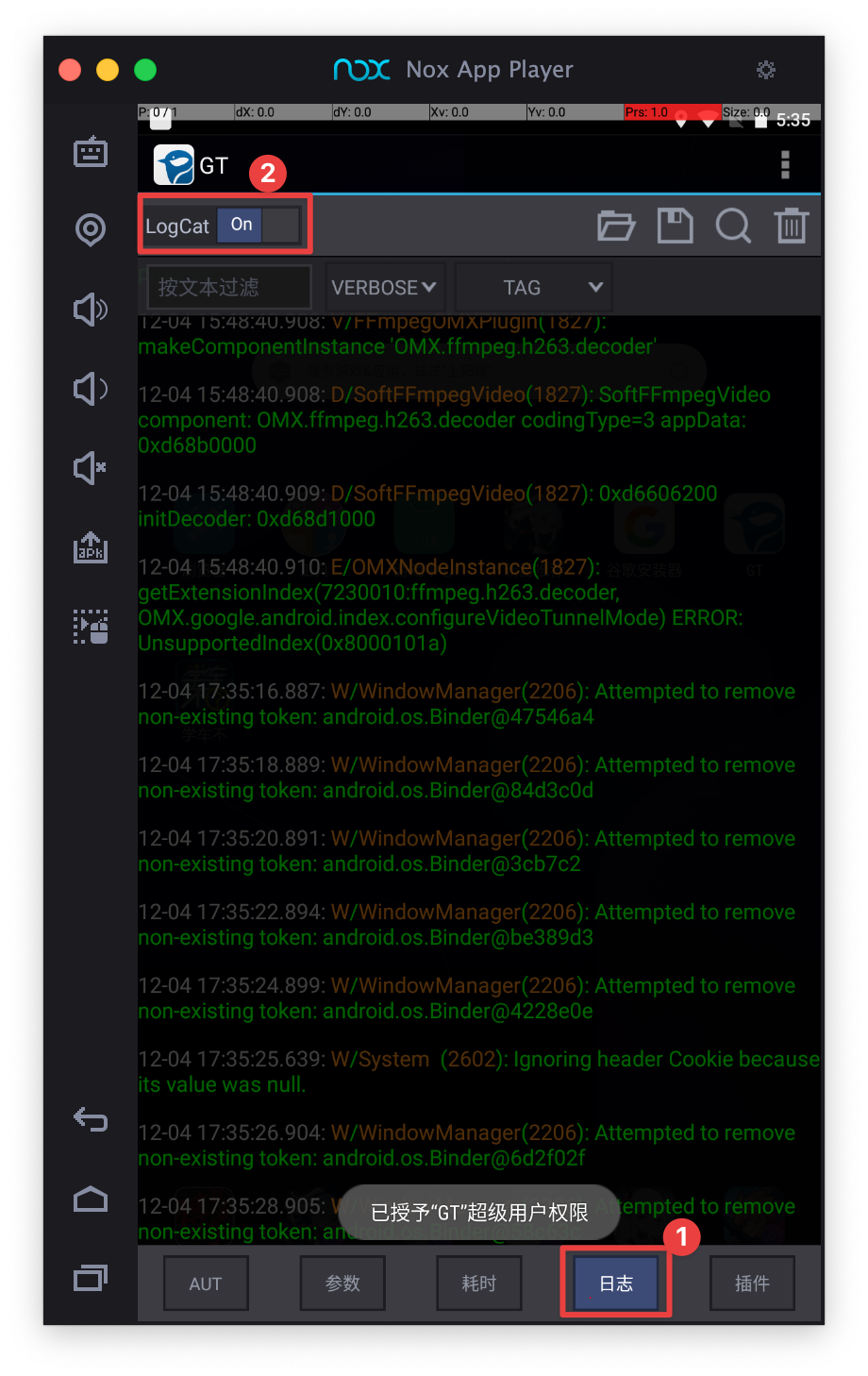
如果要进行电量或流量的性能测试需要进入到插件页面进行设置。
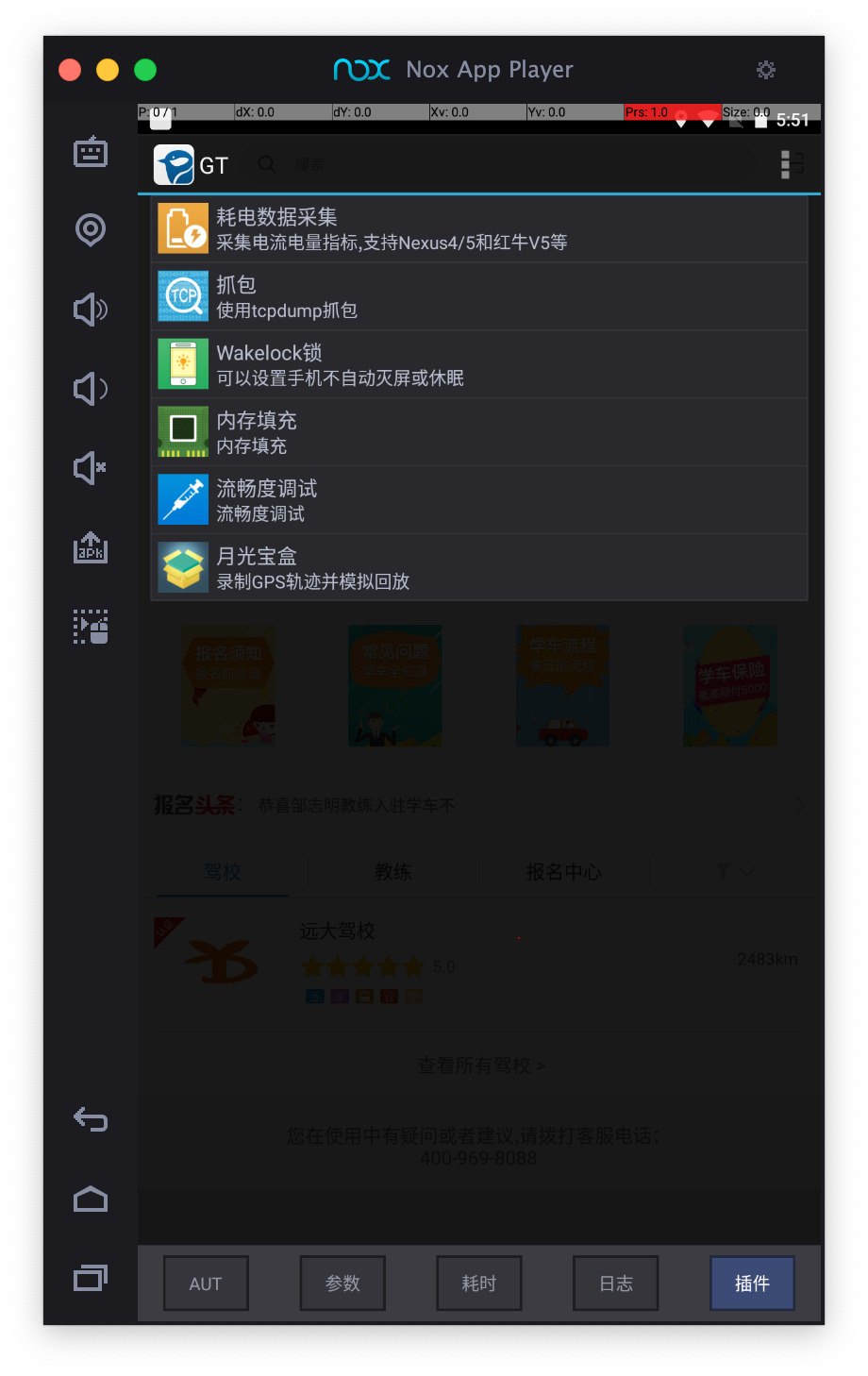
返回到AUT界面,在上面点击“启动”或者“running” 来启动被测试的app
针对app进行相关的业务操作
操作完成之后,再进入到GT工具,查看性能参数的数据。
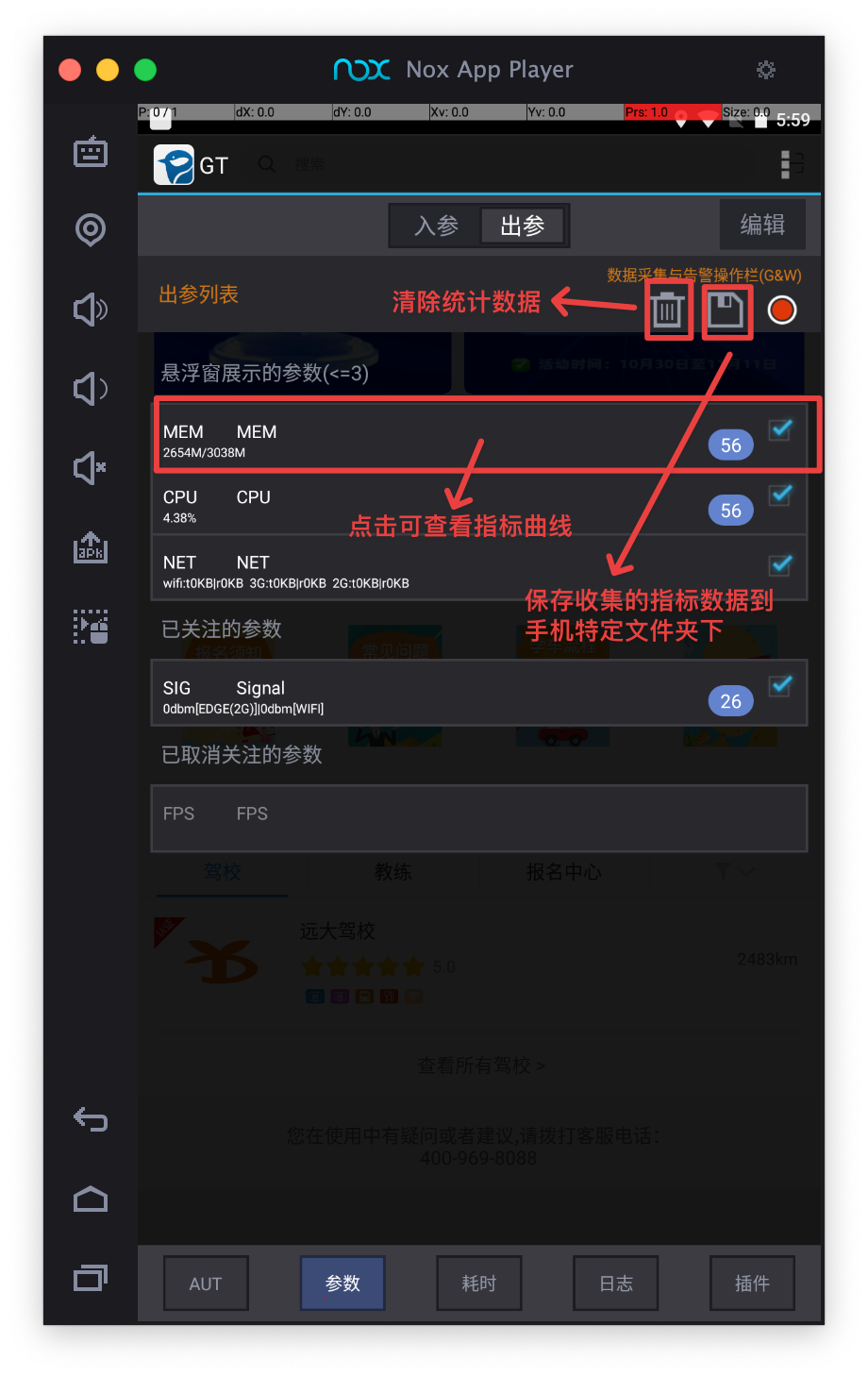
查看运行时日志
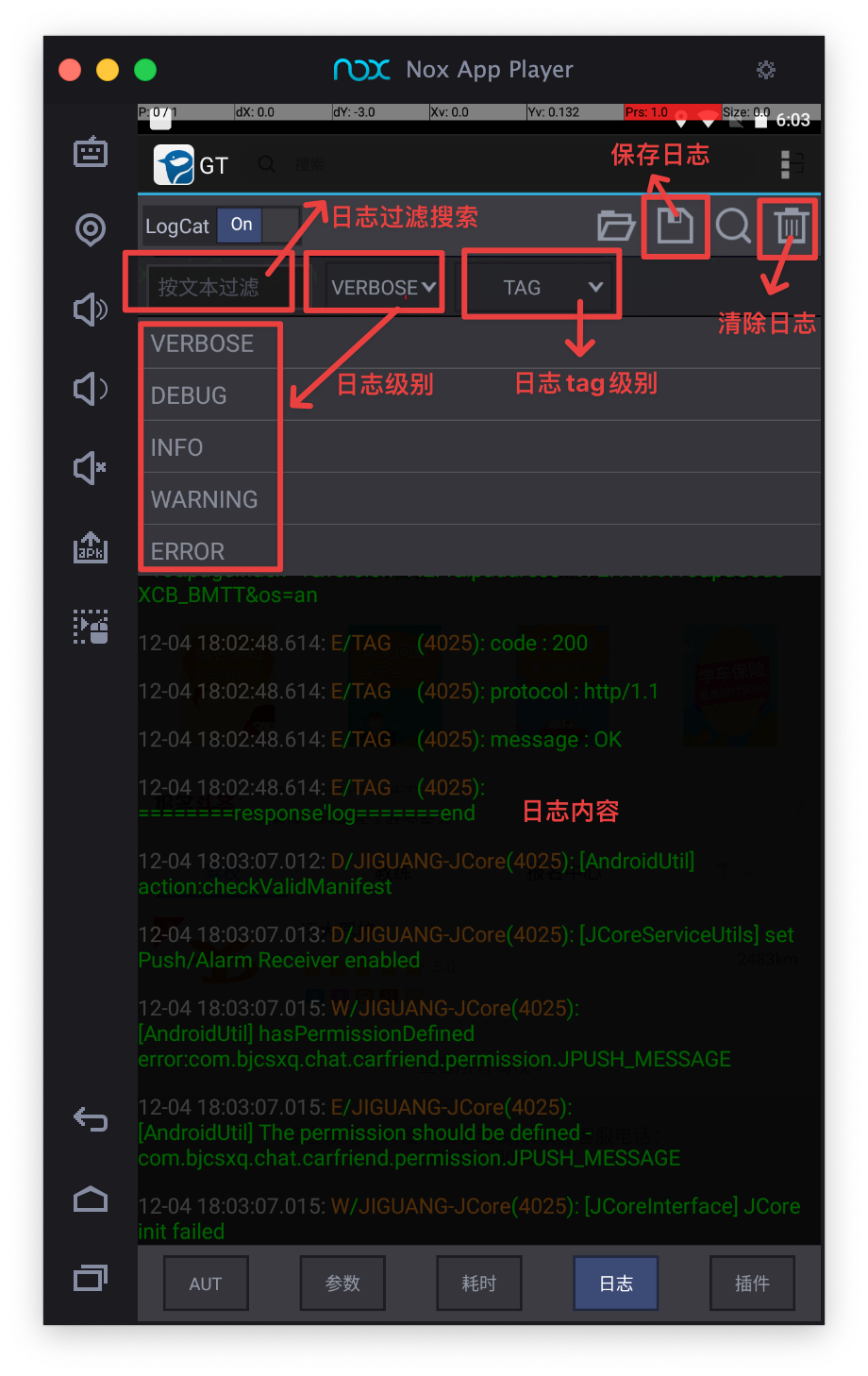
3.3 CPU测试
GT工具提供了两个CPU的监控指标:CPU和jiffes
CPU:指当前手机中cpu的整体使用率
jiffief:表示的是开机以来,程序消耗的CPU时间片的总数
CPU使用率计算公式
在Linux 系统下,CPU 利用率分为用户态、系统态和空闲态,
- 用户态:cpu处于应用程序执行的时间
- 系统态:表示的是系统内核执行的时间
- 空闲态:表示空闲系统进程执行的时间
cpu使用率 = cpu空闲态/cpu的总的执行时间
我们一般不需要自己计算,这个由计算机自己计算就行。
CPU问题的影响
- CPU使用长时间处于90%以上 (70 80 )
- 手机发热、耗电量增加
- 反应变慢,引起ANR(Application Not Responding:假死状态)
案例
需求
打开学车不,进入驾考圈-最新tab,上下滑动动态,评论赞操作,CPU指标正常。
测试步骤
打开GT工具,配置CPU监控指标(可配置告警阈值)
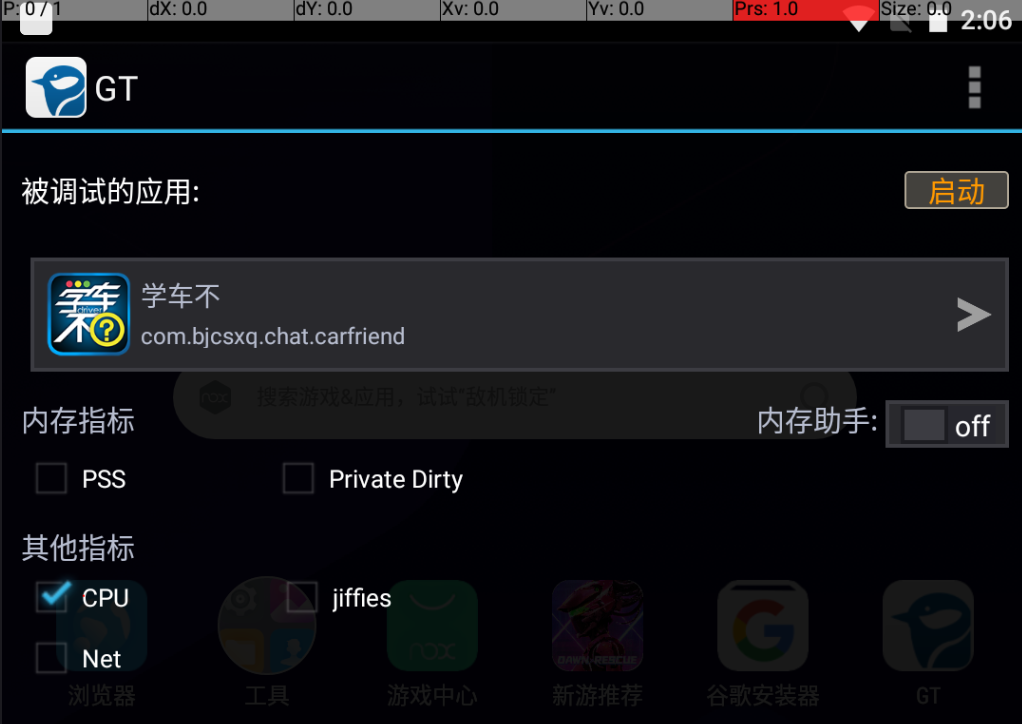
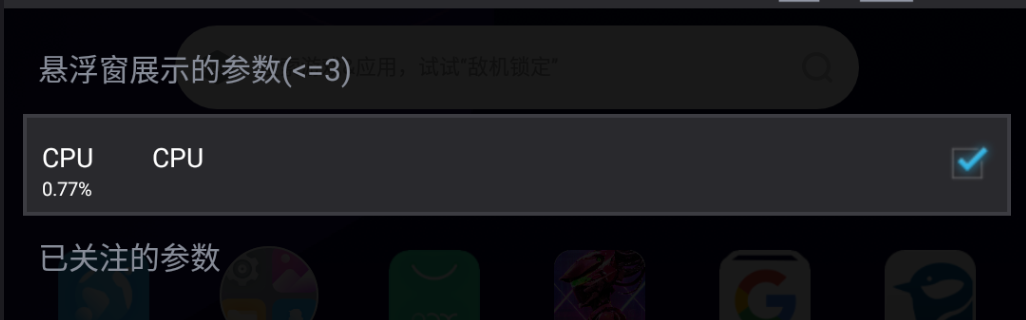
进入学车不APP,操作上述业务,观察运行时的CPU指标(实际工作当中,操作时间会比较长)
- APP运行时CPU是否有快速飙升
- APP运行时CPU是否长时间处于90%以上
查看CPU运行结果
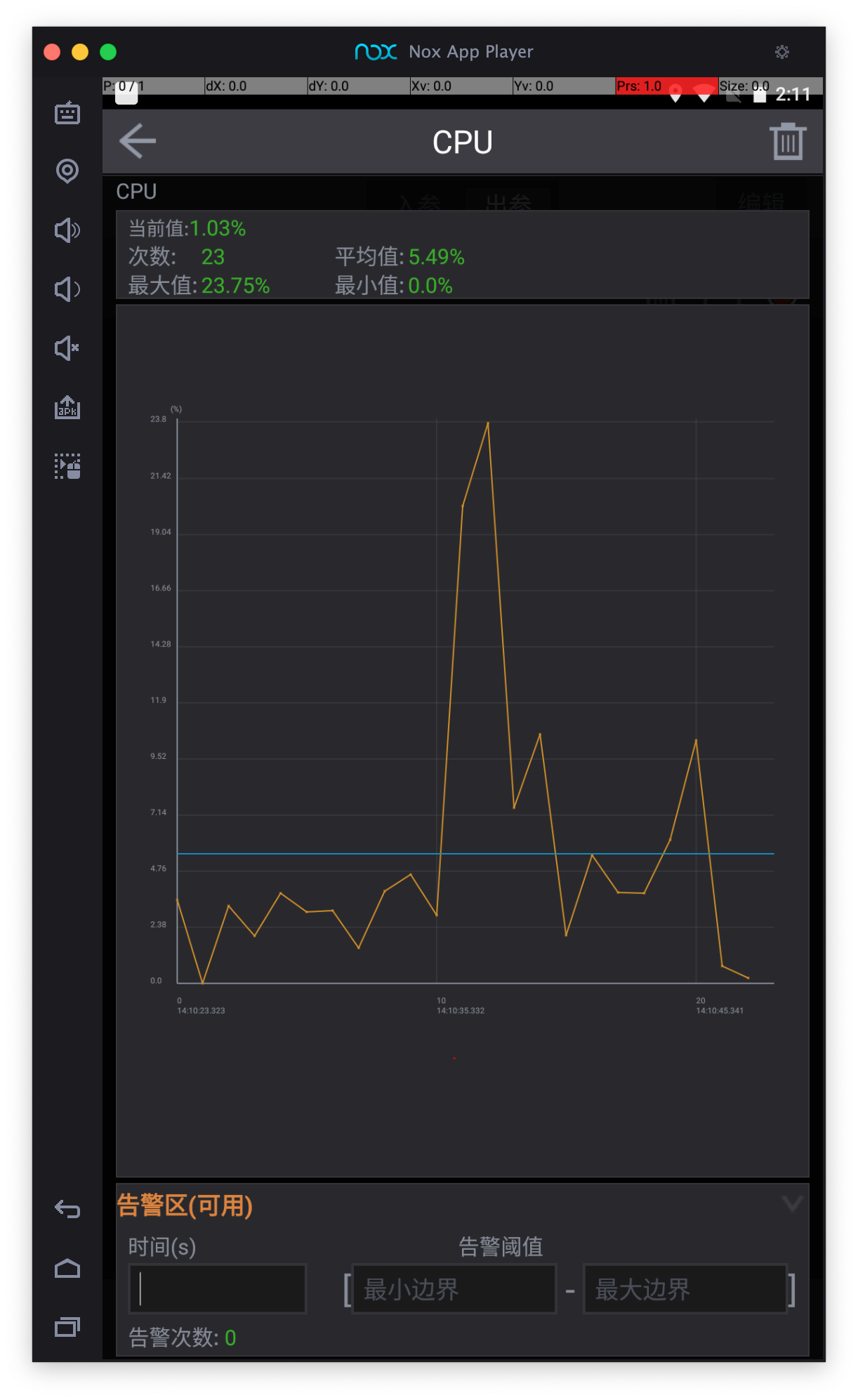
保存CPU详细数据后,可以查看CPU详细的数据统计。(后续可以将数据导入到电脑上,用于分析数据。)
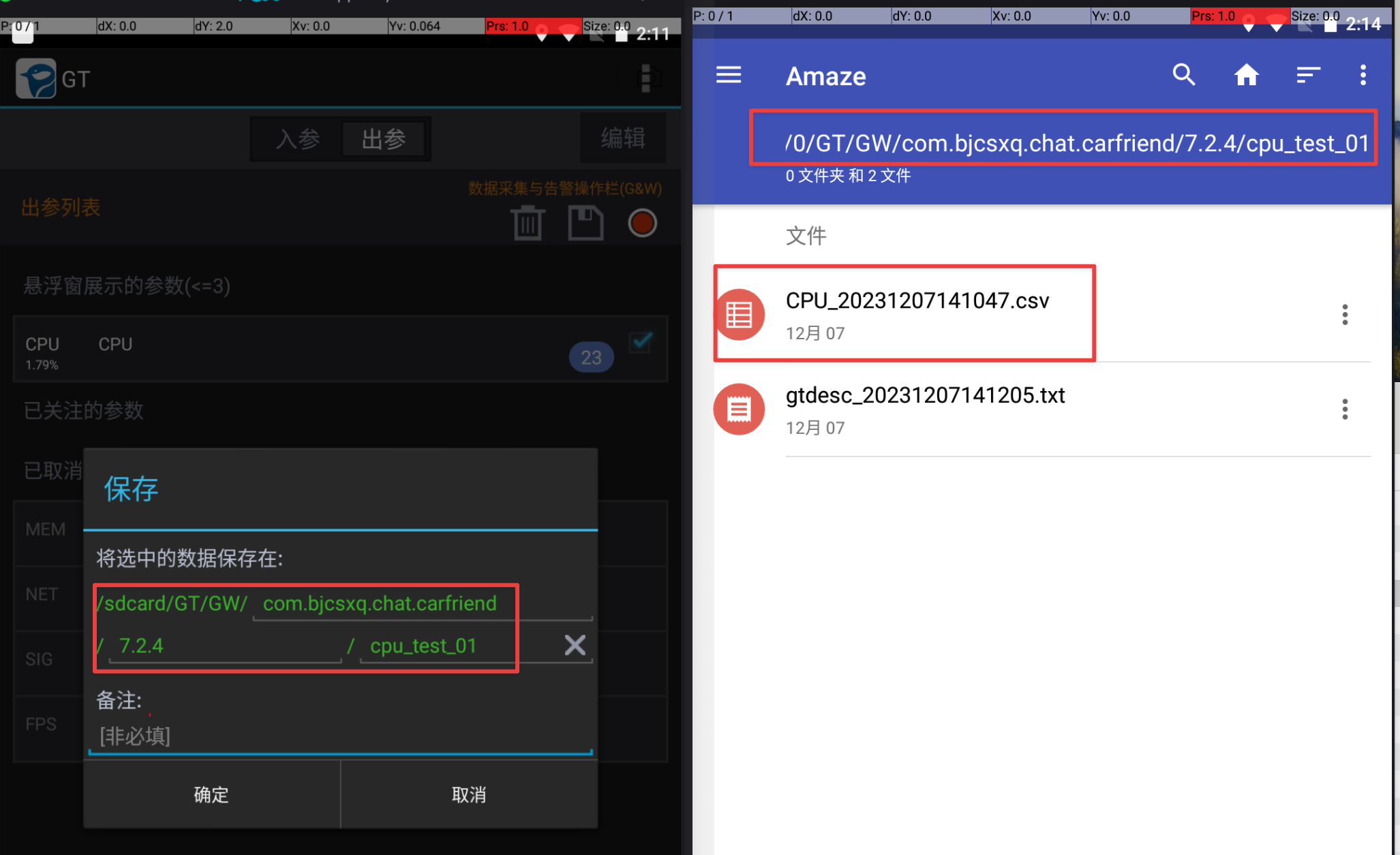
3.4 内存测试
GT工具提供了两个内存的监控指标:PSS和private dirty
private dirty(私有内存):进程独占的内存,也就是进程销毁时可以回收的内存容量.
PSS(实际使用内存):将跨进程的共享内存也加入进来,进行按比列计算PSS。就能够准确的表示进程占用的实际物理内存。
常见问题
- 内存泄漏(memory leak):当程序运行时申请了对应的内存空间,而当程序销毁时并没有释放对应的内存空间。
- 内存溢出 (out of memory):是指程序在申请内存空间时,没有足够的内存空间供其使用。
内存问题产生的影响
- 程序实际使用的内存PSS会不停的增长
- 程序会出现闪退(crash)
注意:内存的指标根据不同的手机配置、以及不同的公司,指标值是不一样的。
案例
需求
打开学车不,进入驾考圈-最新tab,上下滑动动态,评论赞操作,内存指标正常。
内存测试操作步骤
- 打开GT工具,选择对应的被测app, 勾选内存指标(PSS和private dirty)
- 进入到参数界面,编辑参数,勾选对应参数,并点击录制按钮
- 进入到日志界面,开启logcat,记录日志信息
- 回到AUT界面,点击 启动按钮,启动被测试的app
- 针对启动的app进行相关的业务功能操作(时间一般也会在几个小时左右。)
- 操作完成,回到GT工具的参数界面,查看获取到的参数数据
3.5 流畅度测试
GT工具提供了流畅度的监控指标:FPS
FPS(Frames per second):GPU在一秒内绘制的帧数,指人的肉眼能够看到的画面每一秒帧数。
动画片其实是由一张张画出来的图片连贯执行产生的效果,当一张张独立的图片切换速度足够快的时候,会欺骗我们的眼 睛,以为这是连续的动作。反之类推,当你的图片切换不够快的时候,就会被人眼看穿,反馈给用户的就是所谓的卡顿现象。
流畅度问题产生的影响
- 想要让大脑觉得动作是连续的,至少是每秒10-12帧的速度;
- 想达到流畅的效果,至少需要每秒24帧;
- 60帧每秒的流畅度是最佳的,我们的目标就是让程序的流畅度能接近60帧每秒。
现在很多手机支持更高帧数,像120帧、90帧,。
当页面静止不动时,FPS的值显示的是0
测试时间:15-30分钟
测试步骤
- 打开GT工具,进入到AUT界面,选择被测试的app;
- 进入到参数界面,点击编辑拖动FPS参数到已关注参数中,勾选之后,点击录制;
- 进入到日志界面,开启logcat记录日志信息;
- 返回到AUT界面,点击启动,打开被测试的app;
- 针对被测app进行相关的业务操作;
- 返回到参数界面查看参数数据。
3.6 流量测试
GT工具里面提供了一个监控流量的指标:NET
流量:手机在访问网络过程当所产生的上传和下载的数据(报文)就称为流量
注意:这里的NET指的是整个手机产生的流量(不区分进程的流量)
常用流量测试方法
抓包测试法
通过抓包工具将所有的网络应用数据包,全部抓取到并保存到某个文件中,进行分析的过程 。
fiddler或者Charles一般只能抓http和https协议的数据包。
wireshark、sniffer可以抓所有协议的报文,tcpdump命令也可以抓所有的报文。
统计测试法
获取的是某一个应用程序获取的数据报文,统计出对应的流量。
GT工具测试步骤
- 打开GT进入到AUT界面,选择被测试的app,勾选NET指标
- 进入到参数界面,点击编辑,拖选 NET参数,勾选并点击录制
- 进入到日志界面,开启Logcat记录日志信息
- 进入到插件界面,选择“抓包”,再点击“开始”
- 返回到AUT界面,点击“启动”,启动测试app
- 针对启动的app进行相关业务操作
- 返回到参数界面,停止录制,再返回到插件界面,点击“抓包”,再点“停止”
流量的优化
| 编号 | 名称 | 说明 |
|---|---|---|
| 1 | 数据压缩 | 在HTTP协议中可以通过此字段将数据进行压缩,减少数据容量。content-encoding: gzipAccept--Encoding:gzip,deflate |
| 2 | 不同的数据格式的采用 | json、xml或lxml数据格式(一般情况下json数据格式文件更小) |
| 3 | 控制访问的频次 | 通过异步加载的方式来加载数据。(如:随滚动条加载数据) |
| 4 | 只获取必要的数据 | |
| 5 | 缓存机制 | |
| 6 | 懒加载 | 将多个图片放在同一张图片里面,一起加载。(比如多个图标放在一张图内,然后通过CSS的剪切实现显示不同图标) |
Accept-Encoding表示Http响应是否进行压缩,一般的浏览器在访问网页时,是默认在请求头中加入。
Accept--Encoding:gzip,deflate,表示这个请求的内容希望被压缩,压缩的目的是为了减少网络流量, 但是这个只是协议,只能是要求而不是强制的,如果服务器不支持压缩或者没有开启压缩,则不能起到作用。
如果服务器也是支持压缩或者开启压缩,则会在响应头中加入Content-Encoding:gzip头部。
3.7 电量测试
GT工具的插件中提供了电量的监控指标:电流、电压,电量跟温度。
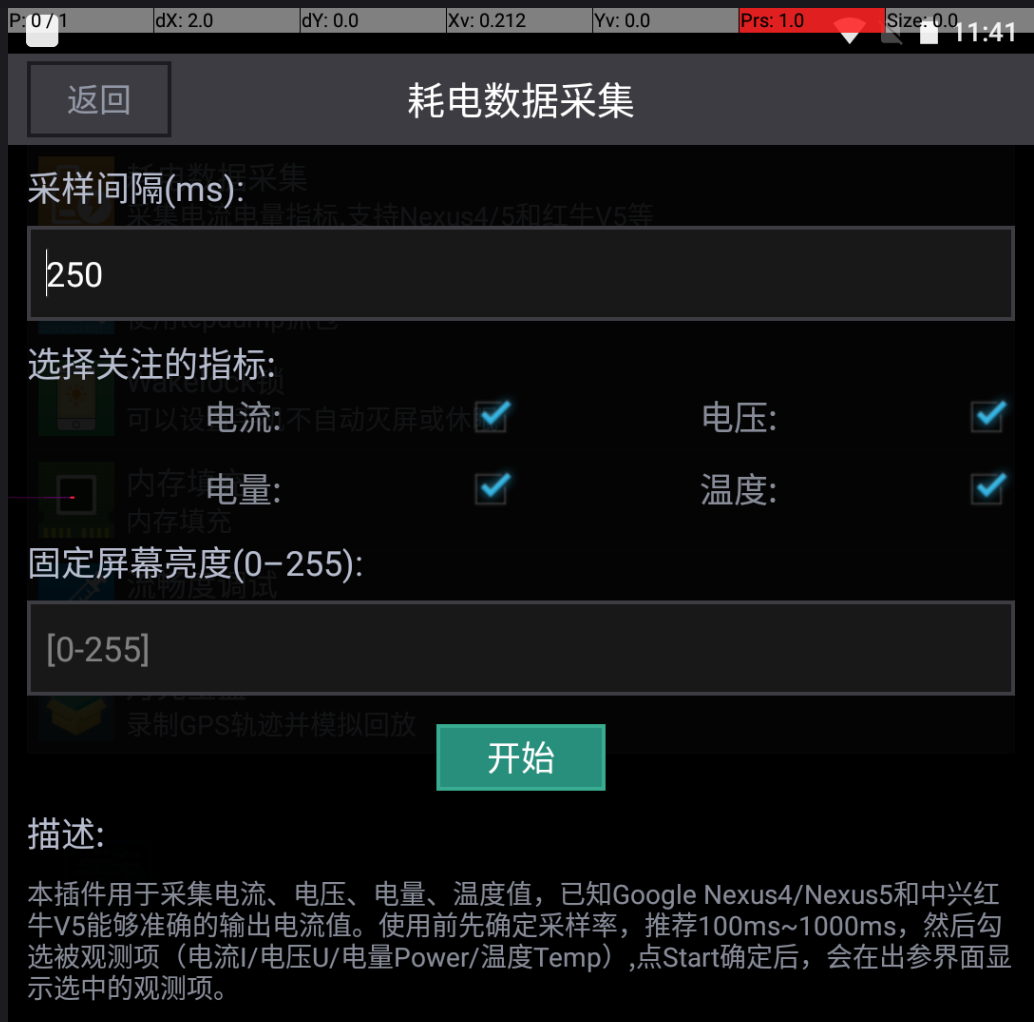
就是指移动设备电量消耗快慢的一种测试方法,一般用平均电流来衡量电量的消耗速度。
常见的耗电场景
- GPS
- 网络传输
- 蓝牙
- 屏幕的亮度
GT工具只能对特定类型的机型进行电量的测试。
可换其他性能测试工具进行测试,也可以使用对比方式进行测试。(用同类型的被测产品,在同样的手机,同样的场景下进行对比测试)
3.8 用户体验测试
用户体验主要是跟app的界面有关。
- UI界面测试 包括界面的设计、界面元素框架、结构、颜色、布局、图片、按钮选中的一些效、文字的内容;
- 易用性测试 菜单的层次、完成业务操作的步骤是否过多, 点击按钮的范围 是不是合适,包括返回键的操作;
- 横竖屏测试 横屏之后,页在的表格是不是能正常的显示;
- 关注手机上的其他辅助功能 放大字体、无障碍功能等。
3.9 弱网测试
打开Charles,开启"启动透明HTTP代理";
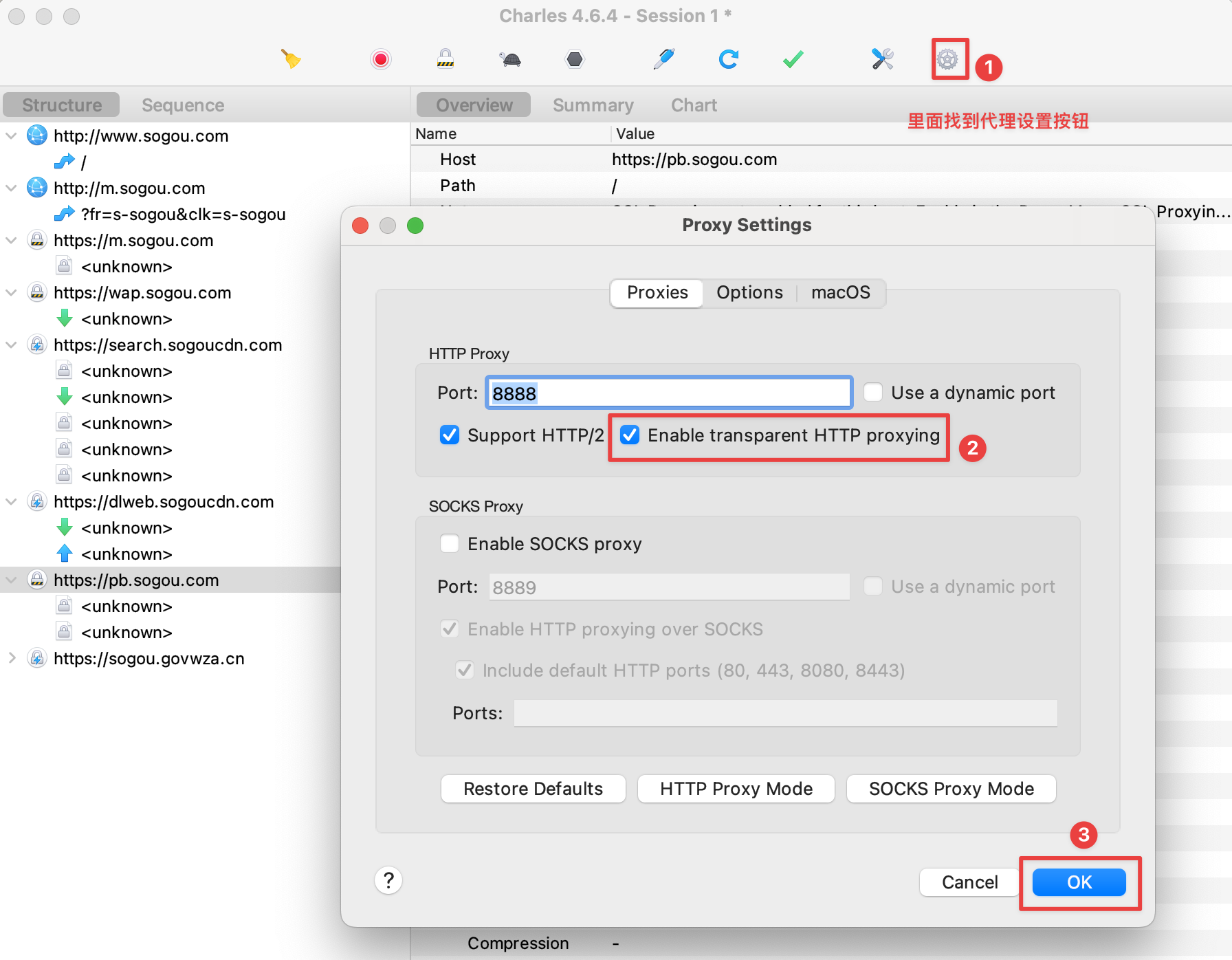
提示
如果无法进行抓包,可能端口8888被占用,可以手动更改代理端,如:9999。
:::
在Charles中设置网络的上传和下载的速度;
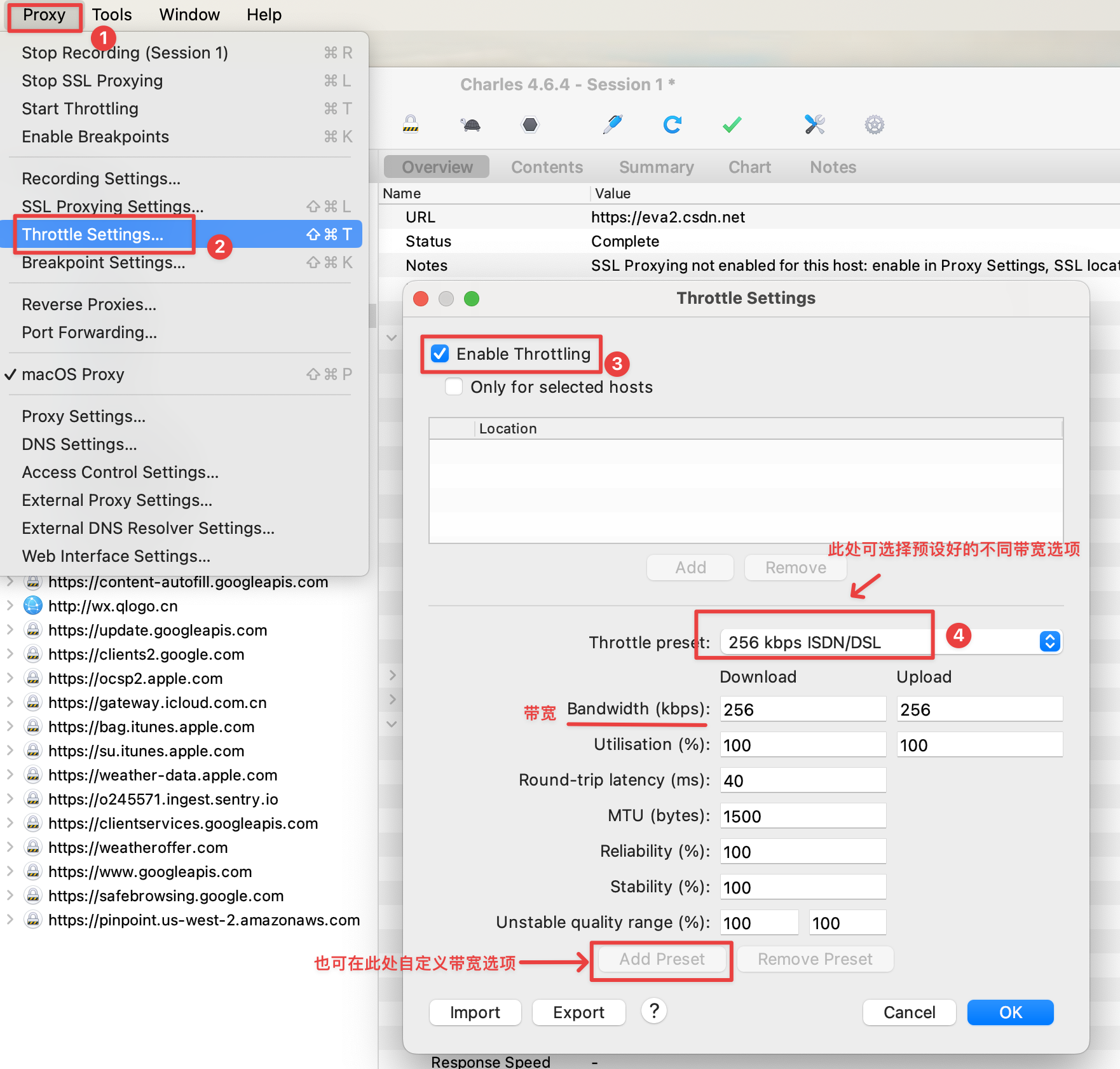
点击小乌龟按钮开启弱网选项;
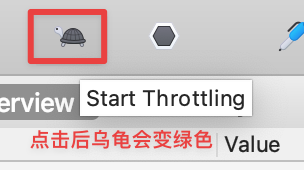
确认电脑ip地址;
Mac、Linux使用命令:ifconfig,Windows使用命令:ipconfig。
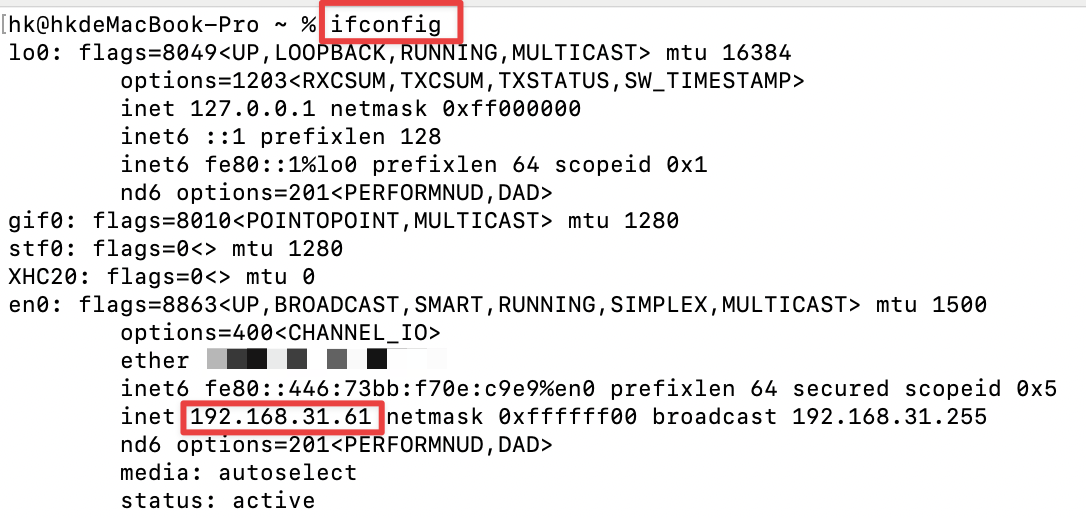
在手机中设置网络的代理;
打开设置 > 找到WLAN > 长按已连接网络后点击修改网络 > 添加手动代理
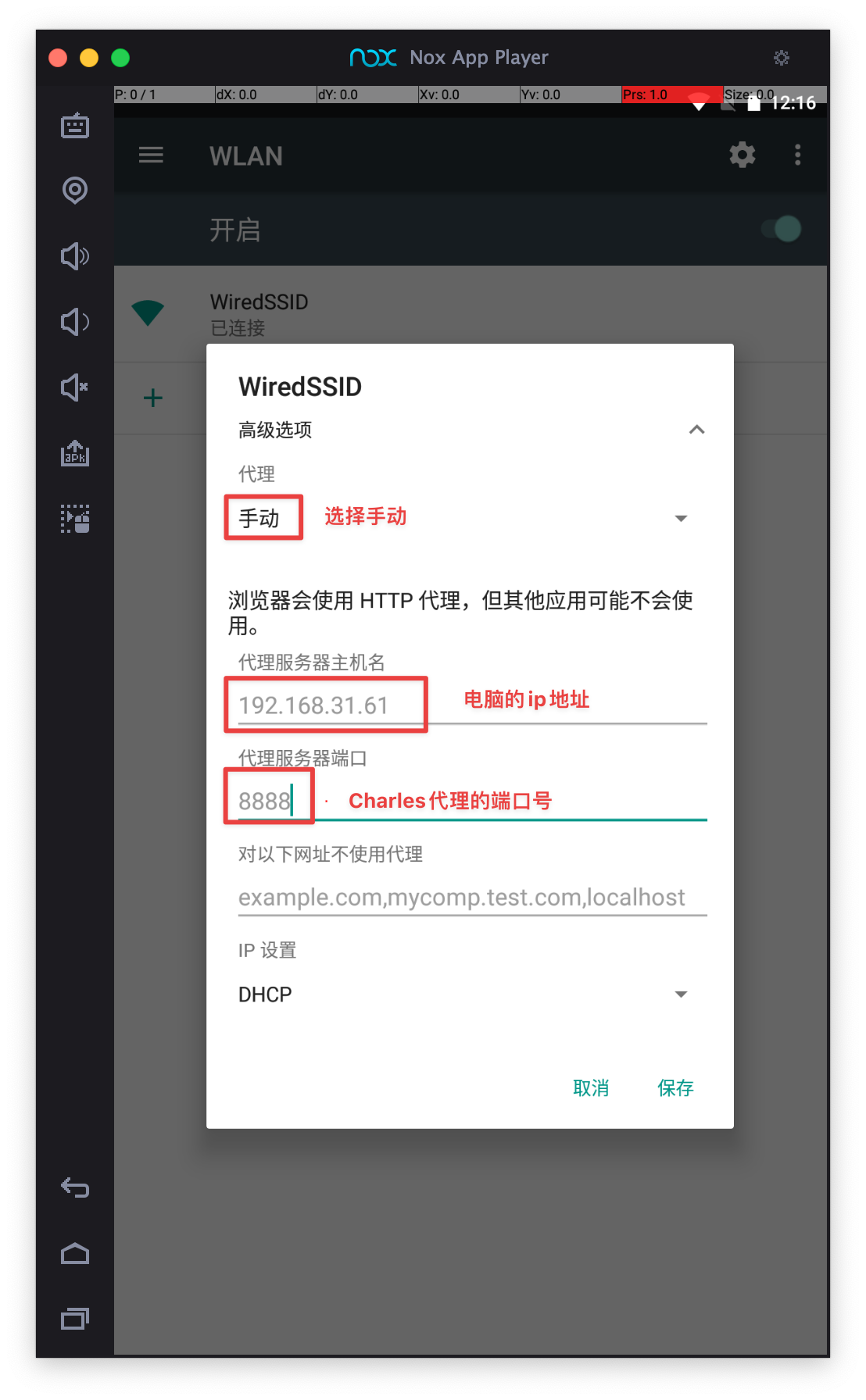
手机点击保存后,这时候电脑上的Charles会提示是否连接,点击允许;
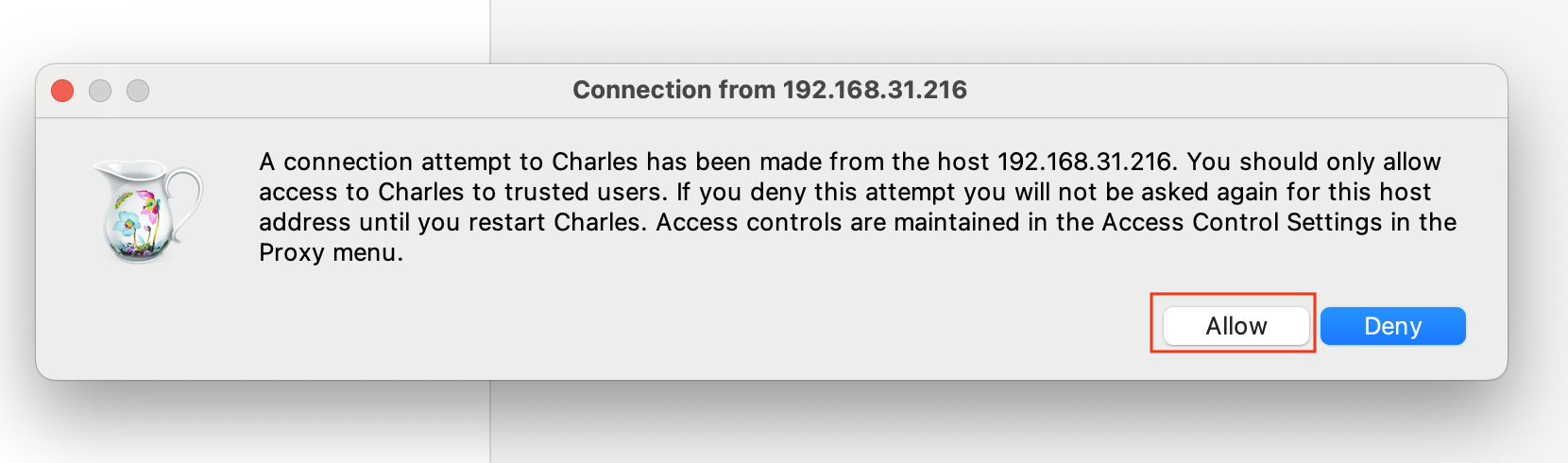
然后就可以操作手机上的被测软件进行弱网测试了,电脑上的Charles会显示相关的抓包信息。
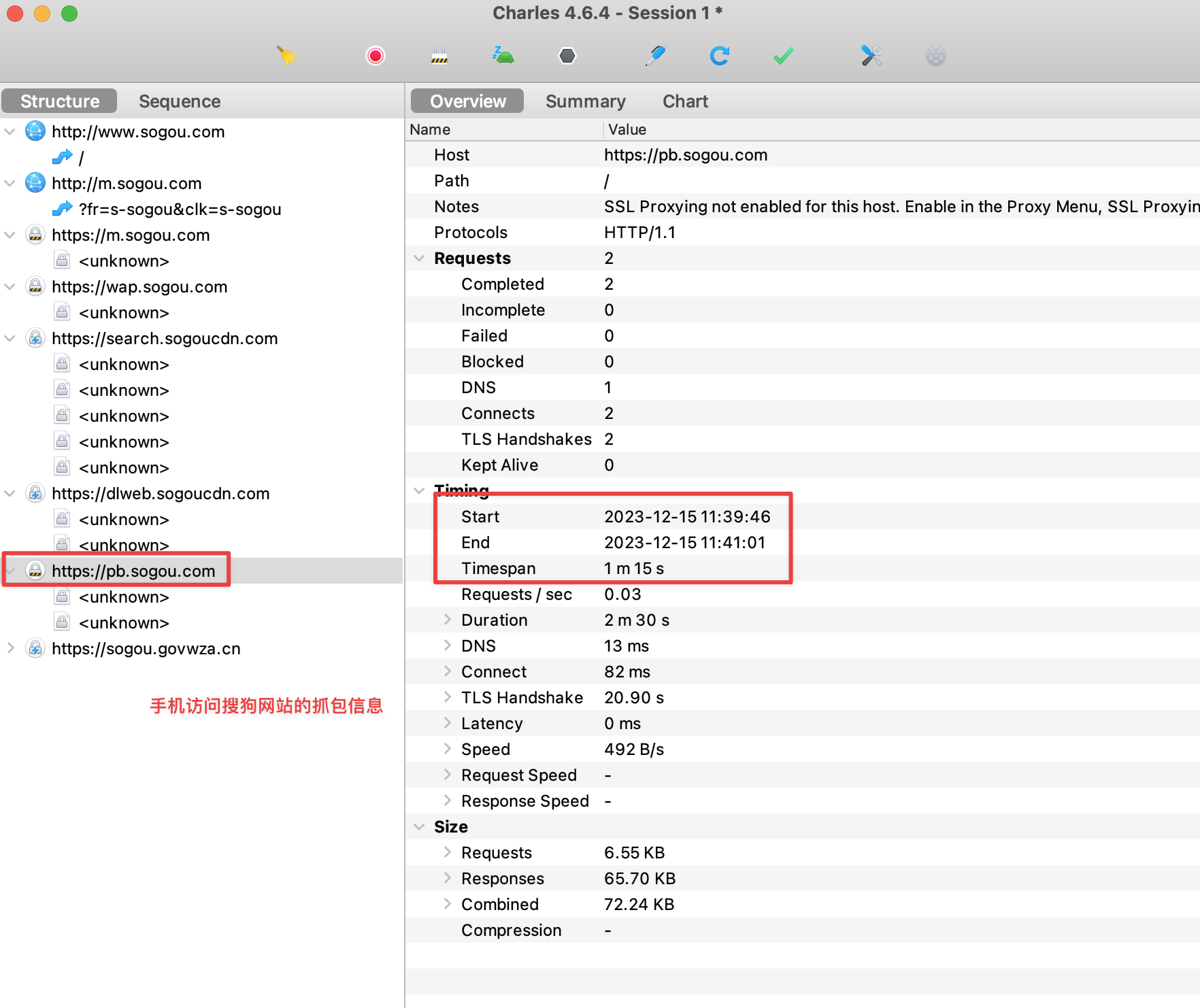
使用fiddler的话步骤差不多,自行百度搜索。
四、app测试总结
如何测试app,app测试的生命周期?
首先了解需求。
主要的测试过程 :
- 测试功能
- 兼容性测试
- 安装、卸载、升级测试
- 交叉事件测试
- 用户体验测试
- PUSH测试
- 性能测试(CPU、内存、电量、流量、流畅度、启动时间)
- 稳定性测试
当对app进行了充分的测试之后,就可以编写测试报告 ,发布app到线上了。
app的发布,打包上传到各大应用商城。
- 测试人员也需要关注,关注的是app线上的BUG。
- 运维需要关注的app的线上环境